こちらの機能を利用できる料金プラン:
- 機能紹介
機能の提供状況:ベータテスト中
実行権限:スーパー管理者またはデータ保護の管理権限を持つ管理者のみ実行可能
法人の組織構造情報やメンバーの個人情報、顧客情報などの機密情報の漏えいを防ぐために、Lark は DLP((データ損失防止)機能(自社開発の検出エンジン)を提供しています。この機能を使用して、DLP ポリシーの適用対象と適用範囲、マッチングルール、トリガー条件と実行する操作を構成することにより、機密情報漏えいのリスクがあるシナリオを特定し、タイムリーに対処することができます。
- 操作手順
DLP ポリシーを作成する
そのため、ステータスが 有効 もしくは 検証のみ の DLP(SkyGuard 検出エンジン統合)ポリシーがすでに適用中の場合、DLP(自社開発の検出エンジン)ポリシーを作成する前に、既存のポリシー(SkyGuard 検出エンジン統合)を無効化する必要があります。
- Lark 管理コンソールを開きます。
- 左側のナビゲーションで、セキュリティ > データ保護 の順にクリックしてから、DLP(自社開発の検出エンジン) を選択します。
- 250px|700px|reset
- ポリシーリスト タブで、画面右上の + ポリシーを作成 をクリックして、ポリシーの作成画面に進みます。
- ポリシーの作成画面で、DLP ポリシーの名前と説明を入力してから、次へ をクリックします。
- 次に、DLP ポリシーの適用場面と適用範囲を設定します。適用場面(機能)として、メッセージ と Docs を選択できます。
- 適用場面にメッセージを選択する場合:
- トリガー条件にチェックを入れます。
- 「メッセージの送信・転送」と「ファイルの送信・転送」を選択すると、受信者を設定でき、送信者と受信者が設定範囲内にいる場合のみ検出がトリガーされます。受信者を設定しない場合、デフォルトでメッセージ/ファイルが組織内外の任意の人に送信されるときに検出がトリガーされます。
- 「メッセージの送信・転送」を選択する場合、メッセージの文字数をフィルタリングでき、メッセージの文字数が設定した数を超えると検出がトリガーされます。この機能は、文字数が少ないメッセージをフィルタリングし、無効な検出を減らすために使用できます。
- 「ファイルの保存・ダウンロード」を選択する場合、DLP ポリシーを適用されているメンバーはセンシティブなファイルを保存/ダウンロードできません。
- 次に、適用対象のメンバー範囲 を、メンバー、部署またはユーザーグループから選択します。なお、除外対象を追加 をクリックして、特定のメンバーを DLP ポリシーの適用範囲から除外できます。管理範囲と除外範囲が同時に同じメンバー、部門、ユーザーグループを含む場合、除外範囲が優先されます。
- 例えば、ポリシーの設定管理メンバーの範囲が「メンバー A、財務部」とし、除外される指定メンバーが「メンバー A」である場合、最終的なポリシーの適用範囲は「財務部」だけになります。
- 高度な設定 では、選択したトリガー条件を細かく設定します。例えば、メッセージの文字数、指定受信者などです。
- 250px|700px|reset
- 適用場面に Docs を選択する場合:
- トリガー条件に、外部共有、ダウンロード・エクスポート、印刷 にチェックを入れます。
- 適用対象の Docs 範囲 と 除外する Docs の範囲 を選択します。Docs の場合、トリガー条件が外部共有、ダウンロード/エクスポート、印刷の場合、適用対象の Docs 範囲 を設定できます。適用範囲は、選択したメンバーが所有者である Docs です。
- 適用対象のメンバー範囲 と + 除外対象を追加 を選択します。トリガー条件がダウンロード/エクスポート、印刷の場合、適用対象のメンバー範囲 を選択できます。Docs の外部への共有の場合、Docs の情報セキュリティはその Docs の権限によって制御されるため、デフォルトでは組織内外のすべてのユーザーが適用対象になり、適用対象の範囲を設定できません。適用範囲内のメンバーが対応する操作を行うと、DLP 検出がトリガーされます。
- 高度な設定 では、選択されているトリガー条件をより細かく設定できます。
- カスタム通知 で通知内容を設定すること、その通知は常に適用範囲内のメンバーが所有する Docs に表示されます。情報セキュリティ保護の強調や注意喚起に使用できるほか、通知内容でメンバーに DLP ポリシーについて説明を提供することも可能です。
- 250px|700px|reset
- 続いて、コンテンツのマッチングルールを構成します。キーワード、正規表現、機密情報の種類、ファイルのサイズ、ファイルの拡張子、ファイルの種類、秘密度ラベルなどのルールの作成できます。
- マッチングルールが キーワード の いずれかを含む に設定する、正規表現 の 正規表現に一致 に設定する、または、機密情報の種類 の 次を含む に設定する場合、最低マッチング回数 と 重複したコンテンツをカウントする を設定できます。
- 250px|700px|reset
- 最低マッチング回数:スキャンされたコンテンツに、キーワード/正規表現/機密情報の種類の検出回数が設定したマッチング回数を超えた場合にのみ、マッチとみなします。
- 重複したコンテンツをカウントする:
- 重複したコンテンツをカウントする:重複コンテンツがルールにヒットした場合、各コンテンツを 1 回のマッチとしてカウントします。例えば、Docs に 100 件の同じ携帯番号が存在し、重複コンテンツをカウントする を設定した場合、携帯番号のマッチ回数は 100 と記録されます。
- 重複コンテンツしたをカウントしない:重複コンテンツがルールにヒットした場合、それらを 1 回のマッチとしてみなします。例えば、Docs に 100 件の同じ携帯番号が存在し、重複コンテンツをカウントしない を設定した場合、携帯番号のマッチ回数は 1 と記録されます。
- プレビュー をクリックして、各設定を確認します。修正が必要な場合は、前へ をクリックして修正します。修正が不要な場合は、完了 をクリックします。
- 表示されるポップアップ画面にて、ポリシーを 今すぐ有効化 できるほか、ポリシーを 検証のみ に設定したり、あとで 有効化したりすることができます。
- 250px|700px|reset
注:検出エンジンへの負荷を高め、検出効果に影響を与えないようにするために、1 名のメンバーに対して 10 件以下のポリシーを構成することをおすすめします。
処理方式を確認する
ポリシーリスト タブで … アイコンより 処理方式 をクリックして、処理方式画面に進みます。処理方式は同期処理と非同期処理の 2 つがあります。処理方式の変更はできません。
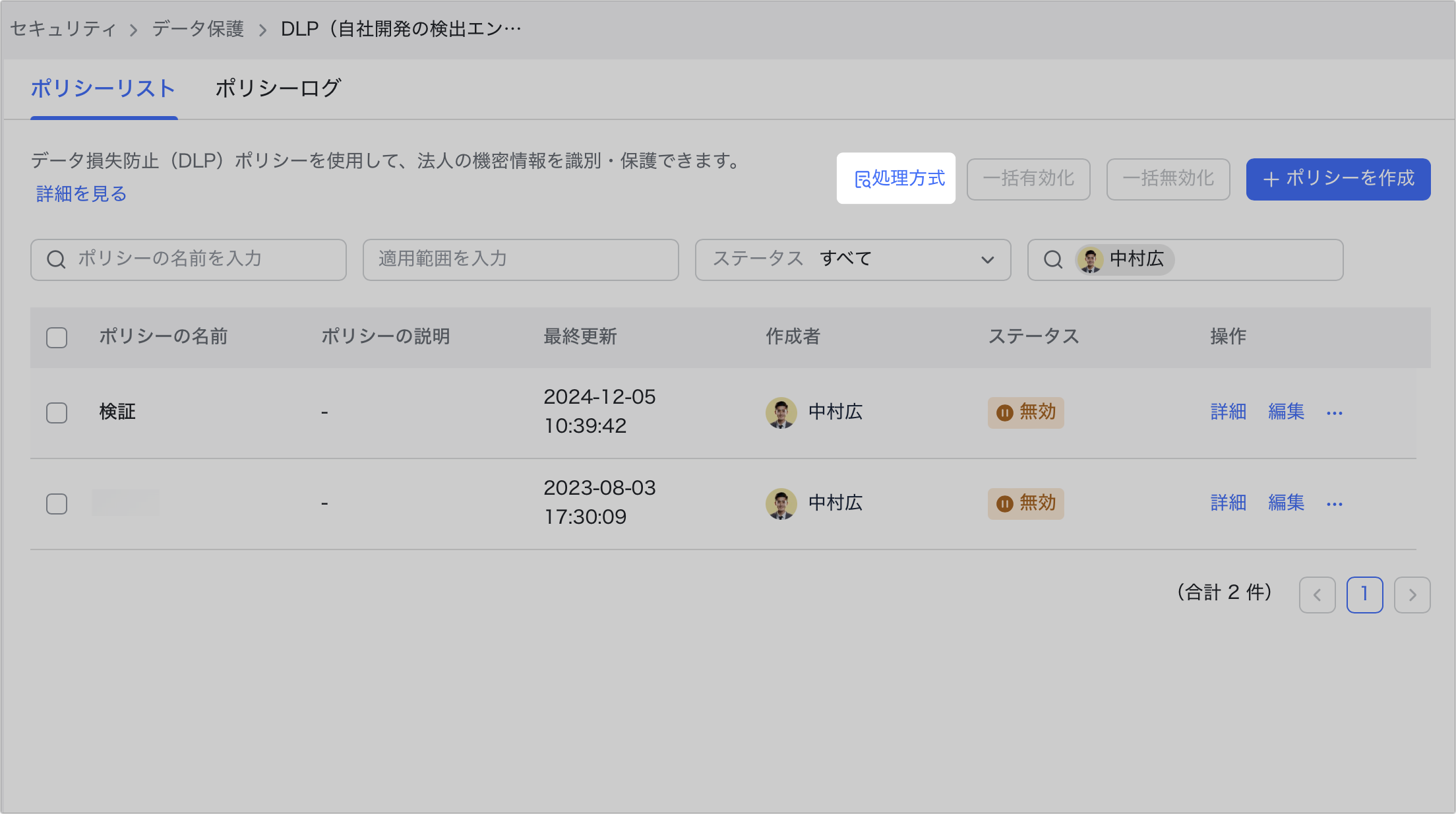
250px|700px|reset
ポリシーログを表示する
実行権限:スーパー管理者または DLP ポリシーログの表示権限を持つ管理者が実行可能
ポリシーログは、メンバーの操作が DLP ポリシーにヒットした際に生成されるログで、ポリシーが有効化または検証のみに設定された場合にヒットした操作を記録できます。
- Lark 管理コンソールを開きます。
- 左側のナビゲーションで、セキュリティ > データ保護 の順にクリックしてから、DLP(自社開発の検出エンジン) を選択します。
- ポリシーログ タブに切り替えます。詳細 をクリックして、ポリシーログの具体的な情報を確認できます。ヒットしたコンテンツの情報 では、ヒットしたマッチングルール、ヒットした内容、ヒットした内容の原文と前後のコンテキストを確認できます。
- 250px|700px|reset
検出のトリガーログを表示する
検出のトリガーログとは、メンバーのアクションによって DLP 検出がトリガーされた履歴です。DLP ポリシーの検出は、主に作成された DLP ポリシーで設定された適用対象、適用範囲およびトリガー条件に従ってトリガーされます。
ポリシーログ タブで、検出のトリガーログ をクリックすればトリガーログを表示できます。
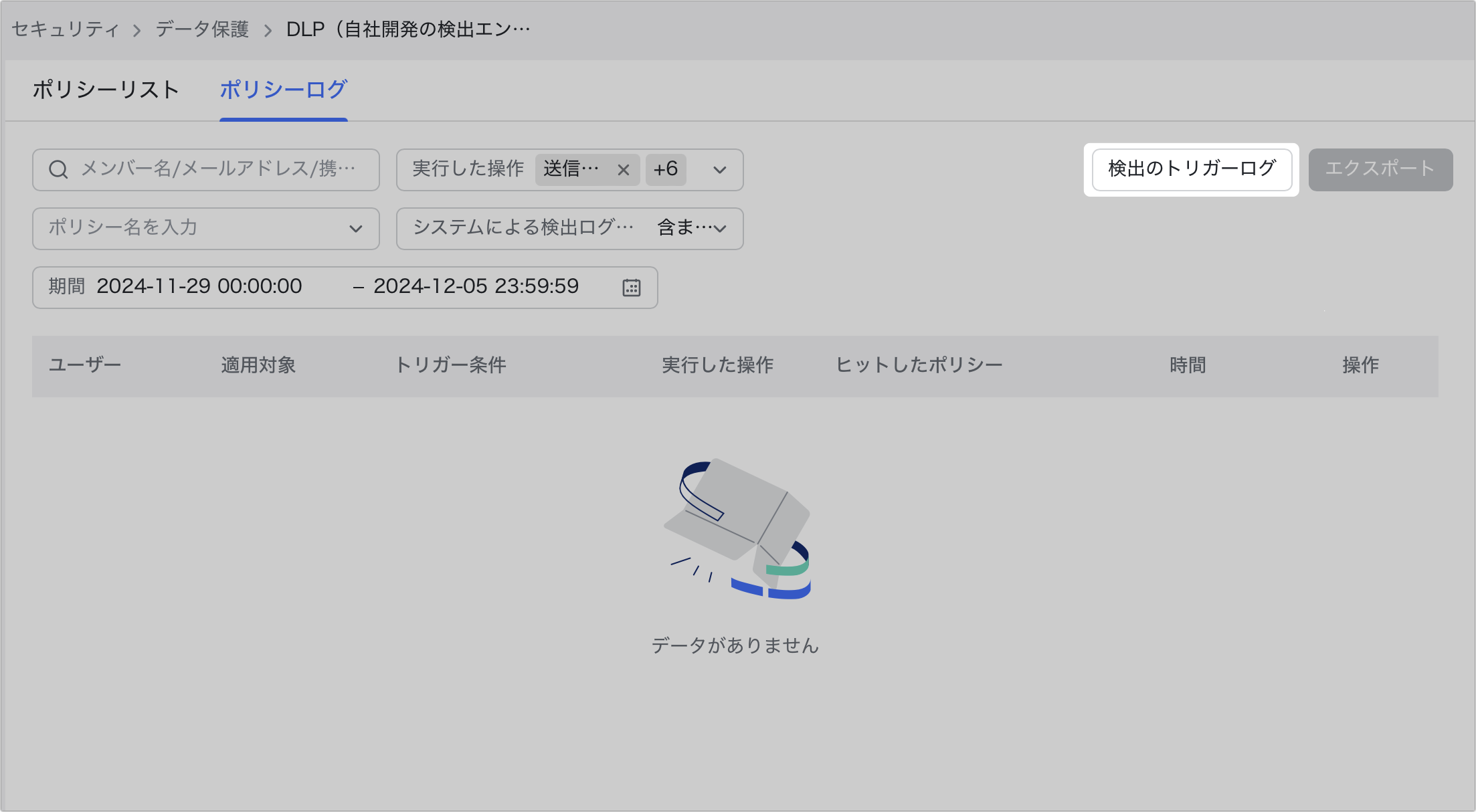
250px|700px|reset
検出のトリガーログ画面で、詳細 をクリックして、検出のトリガーログの詳細を確認できます。
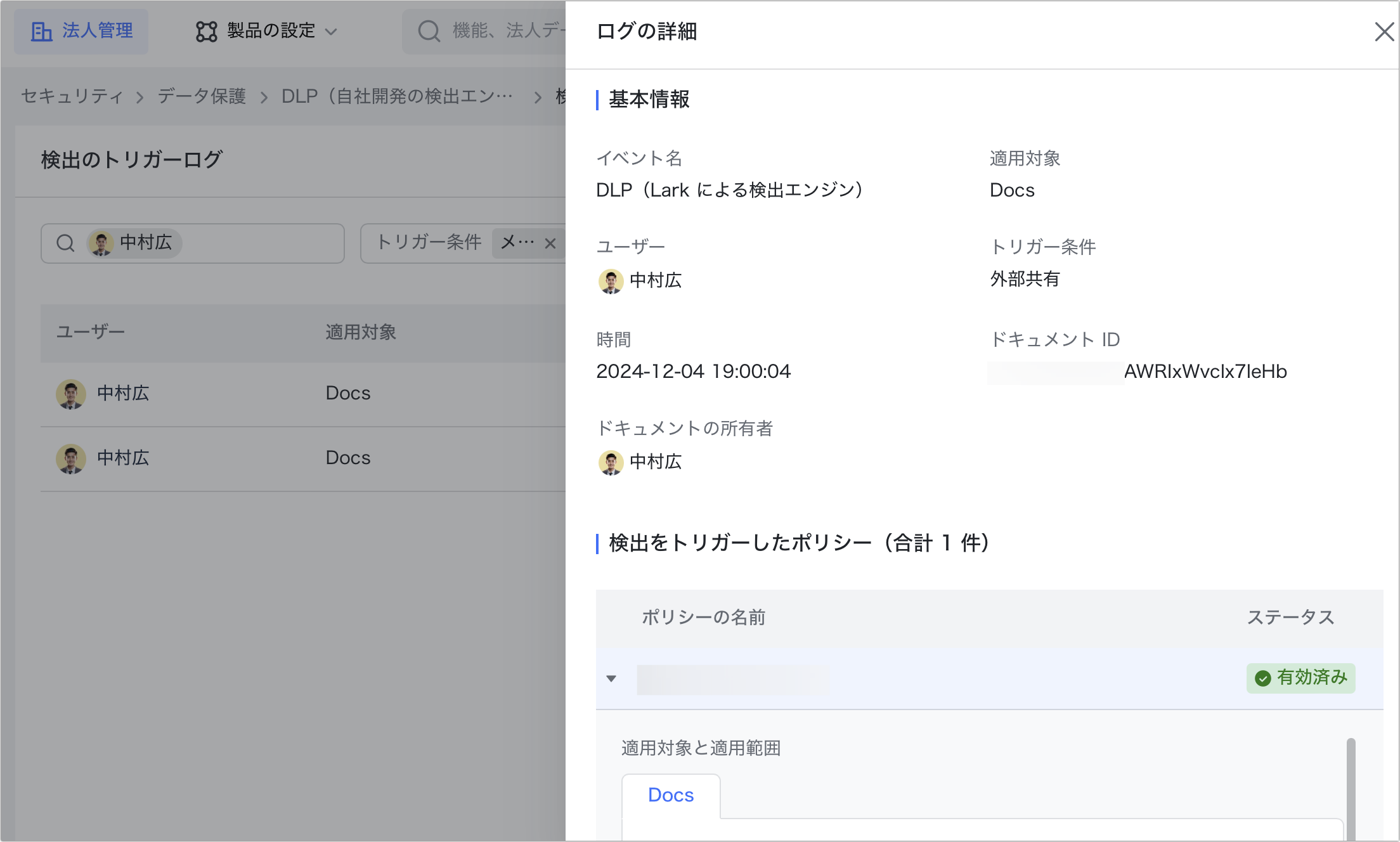
250px|700px|reset
適用範囲内のメンバーがポリシーの適用対象アクションを実行したときに検出をトリガーするだけでなく、より包括的なセキュリティ保護を実現するために、システムは定期的に自動検出を実行します。検出のトリガーログ画面では、システムによる自動検出はデフォルトで非表示になっています。表示する必要がある場合は、画面上部の システムによる検出ログを含むか で 含む を選択します。
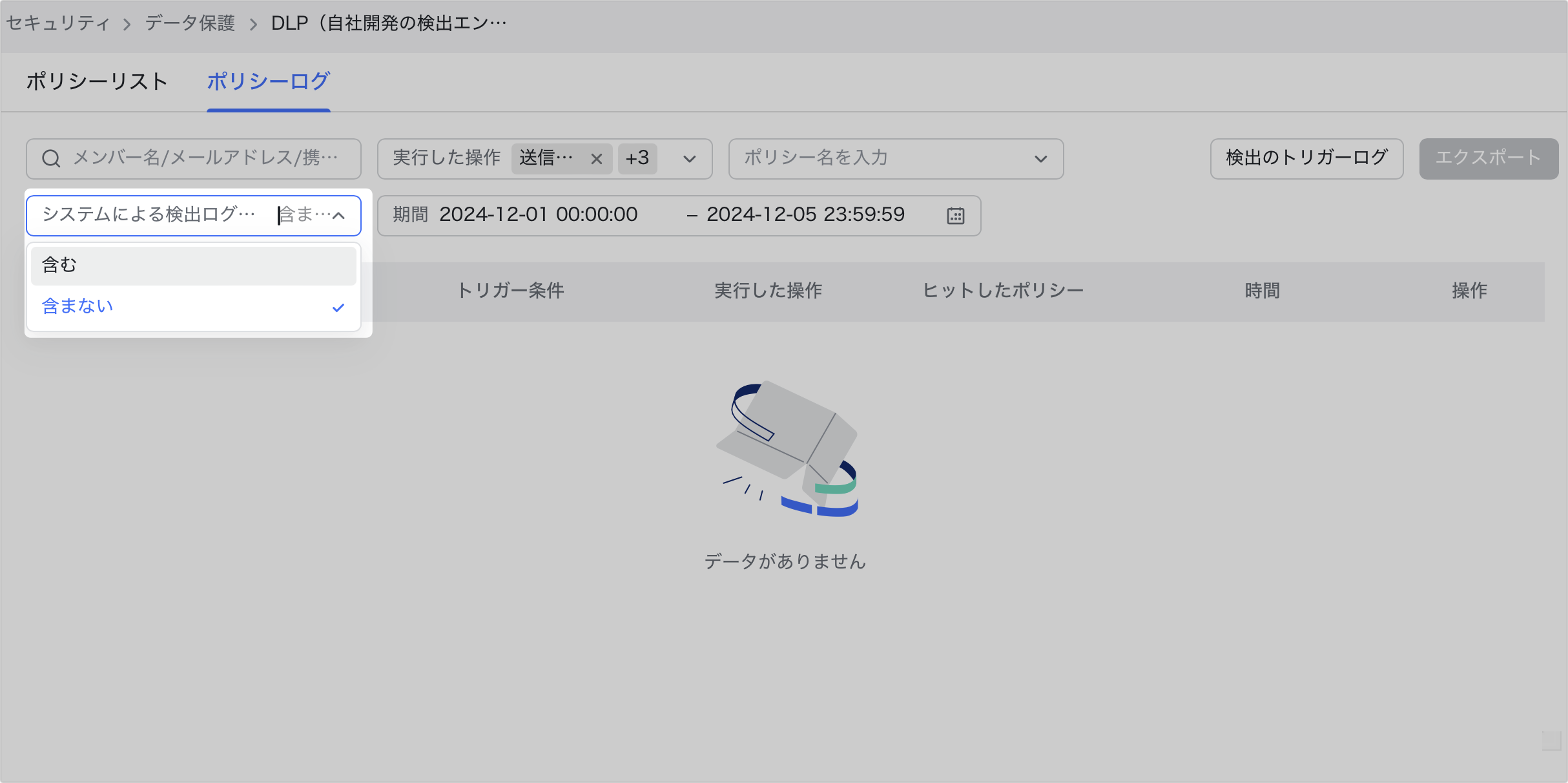
250px|700px|reset
DLP ポリシーを管理する
管理者は既存のポリシーに対し、編集・無効化・検証のみ・削除などの操作を行えます。なお、これらの操作は機密情報に関する操作であるため、実行するには管理者の本人確認が必要です。
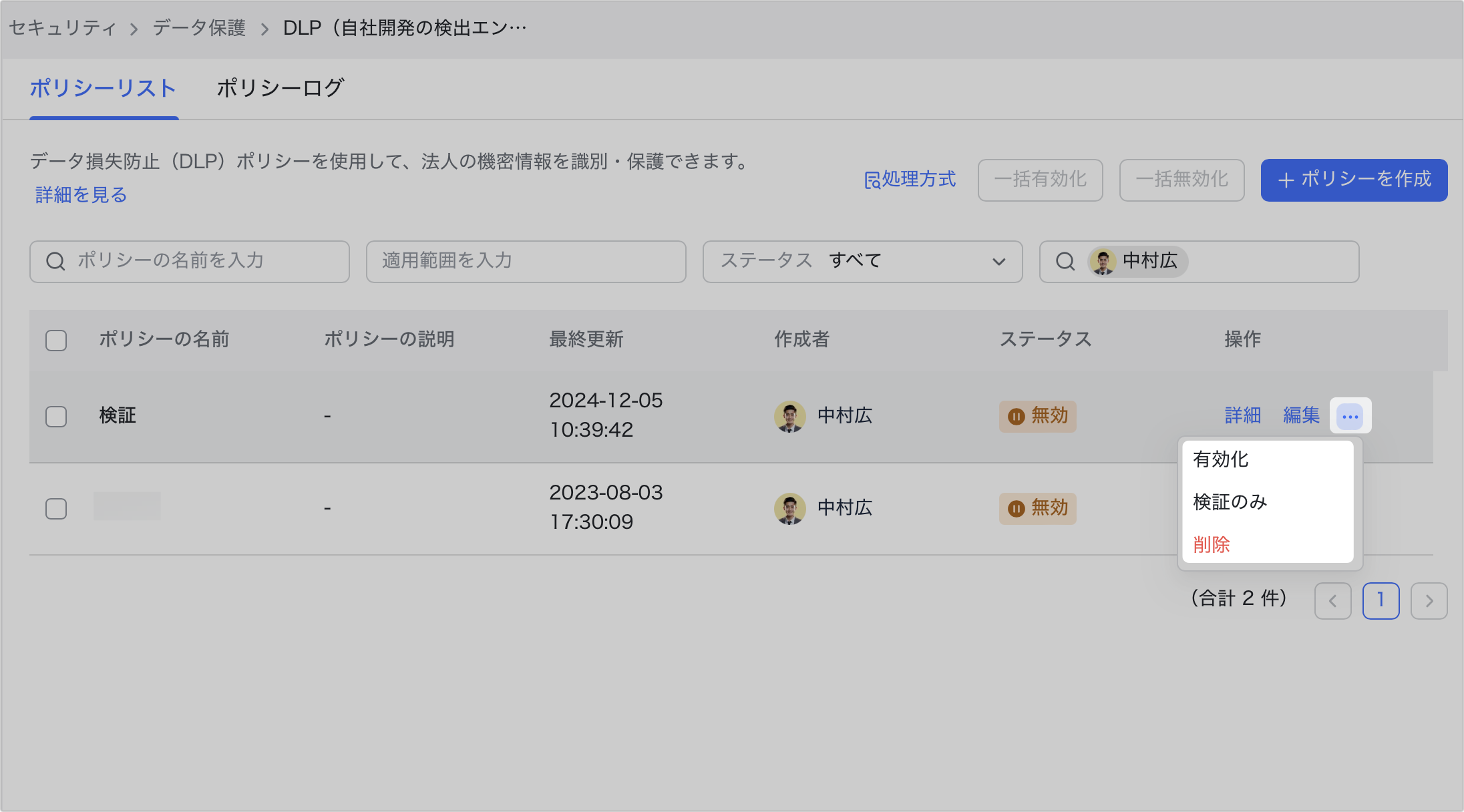
250px|700px|reset
- ポリシーを編集する:編集 をクリックして、ポリシーの編集画面を開き、ポリシーの各項目の設定を編集できます。
- ポリシーを有効化する:有効化 をクリックすると、構成されたポリシーの適用対象、適用範囲、コンテンツのマッチングルール、トリガー条件および実行する操作に従い、自動的にコンテンツを検出し、処理するようになります。
- ポリシーを無効化する:無効化 をクリックすると、ポリシーの保護機能が無効になります。無効化されたポリシーを再び有効化することができます。
- ポリシーを削除する:削除 をクリックすると、ポリシーの保護機能が無効になり、復元できなくなります。
- ポリシーを検証のみに設定する:検証のみ に設定すると、ポリシーは有効になりますが、トリガーにヒットした場合に実行すべき操作は実際に実行されません。すなわち、メンバーのアクションによって DLP ポリシーがトリガーされますが、アクションは阻止されず、ログのみが記録されます。ポリシーを検証のみに設定することで、管理者はポリシーログにてポリシーの設定がメンバーのアクションに対する影響を確認できます。
ポリシーの設定が予期どおりであることを確認するために、ポリシーを広範囲に有効にする前に、小さい範囲でポリシーを検証し、ポリシーログでポリシーが予期どおり動作するかどうかを確認してから、ポリシーの適用範囲を徐々に拡大することをおすすめします。
- よくある質問
